Beiträge getagged mit Hilfe
Lesezeichen in der Adressleiste von Chrome ausblenden
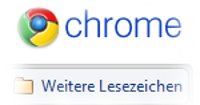 Chrome ist ein sehr schlanker Browser, der eine sehr schmale Adressleiste hat und nicht mit Menü- und Statusleisten aufgebläht wird. Allerdings befinden sich in der Adressleiste von Chrome unter Umständen verschiedene Lesezeichen, die unnötigen Platz wegnehmen und daher kann man diese Lesezeichen auch wieder ausblenden, wenn man möchte. Die einfachste Variante ist die Tastenkombination Strg+Shift+B, damit kann man die Lesezeichenleiste aus der Adressleiste entfernen und bei erneuter Betätigung auch wieder integrieren.
Chrome ist ein sehr schlanker Browser, der eine sehr schmale Adressleiste hat und nicht mit Menü- und Statusleisten aufgebläht wird. Allerdings befinden sich in der Adressleiste von Chrome unter Umständen verschiedene Lesezeichen, die unnötigen Platz wegnehmen und daher kann man diese Lesezeichen auch wieder ausblenden, wenn man möchte. Die einfachste Variante ist die Tastenkombination Strg+Shift+B, damit kann man die Lesezeichenleiste aus der Adressleiste entfernen und bei erneuter Betätigung auch wieder integrieren.
Opera Schnellwahl ausschalten und deaktivieren
Eine zentrale Funktion im Opera Browser ist die Schnellwahl. In der englischen Variante des Browsers auch als Speed Dial bezeichnet. In der Schnellwahl befinden sich neben einem Suchfeld noch kleine Vorschaufenster der Web-Favoriten, die man selbst bearbeiten kann. Die Schnellwahl wird per Default beim Browserstart und bei jedem neuen Tab geöffnet. Allerdings empfinden manche User die Schnellwahl als störend und wollen diese ausschalten. Im Prinzip reicht auch eine leere Seite bei einem neuen Tab, oder eine schnelle Suchseite ohne Icons.
Zoom in Firefox dauerhaft einstellen
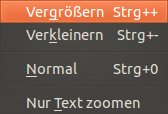 In Firefox kann man Webseiten ganz einfach vergrößern und verkleinern. Möglich macht dies die Zoom-Funktion, mit der man nicht nur den Text sondern auch Bilder und andere Elemente vergrößern kann. Die Einstellungen zum Zoom befinden sich im Firefox-Menü unter Ansicht -> Zoom. Wenn das Menü nicht sichtbar ist, dann kann man auch über die Tastenkombination Strg++ und Strg+- den Zoom einstellen und über Strg+0 kann man den Zoom zurücksetzen. Die Einstellungen gelten für die aktuell besuchte Webseite und Firefox merkt sich den Zoom für diese Seite auch dauerhaft. Allerdings gelten die Zoom-Einstellungen nicht global und müssen für jede Domain neu gesetzt werden. Man kann aber mit einem Trick die Einstellungen global festlegen.
In Firefox kann man Webseiten ganz einfach vergrößern und verkleinern. Möglich macht dies die Zoom-Funktion, mit der man nicht nur den Text sondern auch Bilder und andere Elemente vergrößern kann. Die Einstellungen zum Zoom befinden sich im Firefox-Menü unter Ansicht -> Zoom. Wenn das Menü nicht sichtbar ist, dann kann man auch über die Tastenkombination Strg++ und Strg+- den Zoom einstellen und über Strg+0 kann man den Zoom zurücksetzen. Die Einstellungen gelten für die aktuell besuchte Webseite und Firefox merkt sich den Zoom für diese Seite auch dauerhaft. Allerdings gelten die Zoom-Einstellungen nicht global und müssen für jede Domain neu gesetzt werden. Man kann aber mit einem Trick die Einstellungen global festlegen.
Lesezeichen-Verwaltung fehlt in Firefox
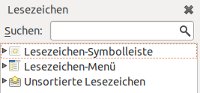 Ein weiteres Problem im neuen Firefox 4 ist die scheinbar fehlende Lesezeichen-Verwaltung. Viele User wollen ihre Lesezeichen verwalten und wunder sich, warum die Verwaltung plötzlich fehlt. Natürlich sind die Lesezeichen nicht verschwunden und auch die Verwaltung funktioniert eigentlich wie bisher auch. Das Problem ist nur mal wieder die fehlende Menüleiste. Die Entwickler von Firefox wollten Platz sparen und haben die alte Menüleiste standardmäßig ausgeblendet. Dort hat sich aber auch die Lesezeichen-Verwaltung befunden und unbedarfte User sind nun leicht verwirrt.
Ein weiteres Problem im neuen Firefox 4 ist die scheinbar fehlende Lesezeichen-Verwaltung. Viele User wollen ihre Lesezeichen verwalten und wunder sich, warum die Verwaltung plötzlich fehlt. Natürlich sind die Lesezeichen nicht verschwunden und auch die Verwaltung funktioniert eigentlich wie bisher auch. Das Problem ist nur mal wieder die fehlende Menüleiste. Die Entwickler von Firefox wollten Platz sparen und haben die alte Menüleiste standardmäßig ausgeblendet. Dort hat sich aber auch die Lesezeichen-Verwaltung befunden und unbedarfte User sind nun leicht verwirrt.
Firefox Offline Modus deaktivieren
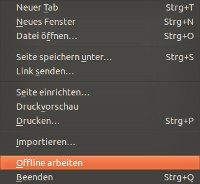 Der Offline Modus ist eine Funktion, die es schon recht lange im Firefox Browser gibt. Damit kann man den Browser zwingen, offline zu gehen und keine Inhalte mehr aus dem Netz zu beziehen. Leider sorgt das manchmal aber auch für Verwirrung, denn befindet sich Firefox fälschlicherweise im Offline Modus, dann kann man natürlich auch nicht mehr surfen. Die Funktion mit dem Offline Modus kann man über das Firefox-Menü aktivieren und deaktivieren. Hierzu wählt man den Menüpunkt Datei -> Offline arbeiten aus.
Der Offline Modus ist eine Funktion, die es schon recht lange im Firefox Browser gibt. Damit kann man den Browser zwingen, offline zu gehen und keine Inhalte mehr aus dem Netz zu beziehen. Leider sorgt das manchmal aber auch für Verwirrung, denn befindet sich Firefox fälschlicherweise im Offline Modus, dann kann man natürlich auch nicht mehr surfen. Die Funktion mit dem Offline Modus kann man über das Firefox-Menü aktivieren und deaktivieren. Hierzu wählt man den Menüpunkt Datei -> Offline arbeiten aus.
Die Startseite von Opera ändern
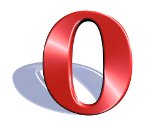 Der Opera Browser kommt initial mit einer allgemeinen Übersicht als Startseite daher. Auf dieser Übersichtsseite sind grössere Vorschaubilder verschiedener Webseiten enthalten. Mit wenigen Klicks kann man hier noch weitere Webseiten hinzufügen, allerdings ist die Ansicht recht lahm und wer braucht schon überdimensionale, statische Bookmarks auf seiner Startseite. Darum sollte man die Startseite von Opera am besten ändern. Diese Änderung ist nicht sonderlich schwierig und in wenigen Minuten erledigt.
Der Opera Browser kommt initial mit einer allgemeinen Übersicht als Startseite daher. Auf dieser Übersichtsseite sind grössere Vorschaubilder verschiedener Webseiten enthalten. Mit wenigen Klicks kann man hier noch weitere Webseiten hinzufügen, allerdings ist die Ansicht recht lahm und wer braucht schon überdimensionale, statische Bookmarks auf seiner Startseite. Darum sollte man die Startseite von Opera am besten ändern. Diese Änderung ist nicht sonderlich schwierig und in wenigen Minuten erledigt.
Firefox Menüleiste einblenden und ausblenden
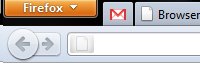 Mit dem neuen Release von Firefox ist nun auch die alte Menüleiste verschwunden. Viele User sind allerdings etwas verwirrt, weil das Menü fehlt und die Leiste scheinbar weg ist. Allerdings besteht kein Grund zur Panik. Die alte Menüleiste kann mit wenigen Klicks wieder eingeblendet werden.
Mit dem neuen Release von Firefox ist nun auch die alte Menüleiste verschwunden. Viele User sind allerdings etwas verwirrt, weil das Menü fehlt und die Leiste scheinbar weg ist. Allerdings besteht kein Grund zur Panik. Die alte Menüleiste kann mit wenigen Klicks wieder eingeblendet werden.
Statt dem alten Menü bietet der neue Firefox eine Aktionsschaltfläche in der linken oberen Ecke. Hinter dieser Schaltfläche sind die wichtigsten Funktionen in einem neuen Menü zu finden. Allerdings ist das neue Menü etwas gewöhnungsbedürftig. Für Windows-User ist das alte Menü allerdings nur einen Tastendruck entfernt. Mit der Alt-Taste kann man die alte Menüleiste kurzfristig einblenden und mit der alten Menüstruktur navigieren.
Firefox 4: Statusleiste wieder anzeigen
 Alles ist neu, im aktuellen Firefox 4. Die Anordnung der Tabs und der Adresszeile hat sich geändert, das Menü ist neu strukturiert und die Statusleiste ist verschwunden. Manche Änderungen machen Sinn, andere nerven einfach nur. In der Statusleiste wurde in den alten Versionen von Firefox bisher immer das Linkziel angezeigt und Informationen zu zahlreichen Add-ons. Dies ist nun leider nicht mehr standardmäßig so. Allerdings kann man die Statusleiste mit ein paar kleinen Handgriffen wieder zurückholen und anzeigen.
Alles ist neu, im aktuellen Firefox 4. Die Anordnung der Tabs und der Adresszeile hat sich geändert, das Menü ist neu strukturiert und die Statusleiste ist verschwunden. Manche Änderungen machen Sinn, andere nerven einfach nur. In der Statusleiste wurde in den alten Versionen von Firefox bisher immer das Linkziel angezeigt und Informationen zu zahlreichen Add-ons. Dies ist nun leider nicht mehr standardmäßig so. Allerdings kann man die Statusleiste mit ein paar kleinen Handgriffen wieder zurückholen und anzeigen.
Firefox 4: Was ist neu?
Das neue und große Release Firefox 4 ist nun seit ein paar Tagen in der finalen Version verfügbar. Doch was ist neu am Firefox Browser der 4. Generation? Zunächst kann man sagen, dass sich sowohl optisch als auch unter der Haube etwas getan hat. Fangen wir mal bei den optischen Änderungen an. Neu ist hier die Anordnung der Tabs, Menüleiste, Adresszeile und Schaltflächen.
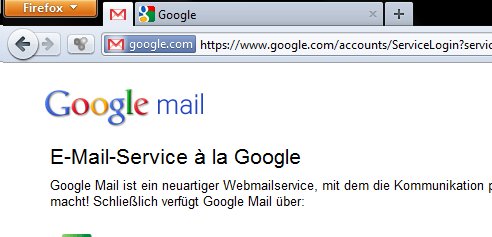
Die Tabs sind nach oben gewandert und befinden sich neuerdings über der Adresszeile. Dies soll den Vorteil haben, dass die Mauswege kürzer werden sollen. Bei den Tabs ist nun auch der App-Tab in den Standard-Browser gewandert. Hier gab es zwar auch ein Add-on, was einen Tab minimieren konnte, dies braucht es jetzt nicht mehr. Über das Kontext-Menü eines Tabs, gelangt man zur Funktion "Als App-Tab anpinnen".
Die Startseite von Firefox ändern
Installiert man die Standard-Version von Firefox, so ist als Startseite eine schlichte Google-Firefox-Suchseite voreingestellt. Diese erfüllt zwar ihren Zweck, d.h. man kann schnell nach dem gewünschten Thema suchen, ist aber sehr fad und ohne weiteren Mehrwert. Deshalb lohnt es sich die Startseite von Firefox zu ändern. Es gibt verschiedene Möglichkeiten, dies zu tun, und natürlich gibt es auch unzählige Seiten, die man statt der Standard-Startseite verwenden kann.
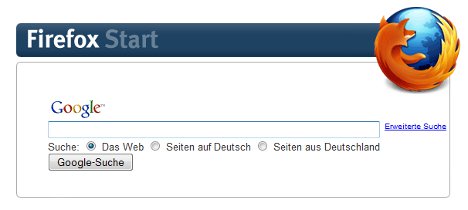
Eine Startseite, die man selbst individuell gestalten kann, ist startxxl.com! Dort kann man per Drag & Drop einzelne Informationen und Funktionen auf seine persönliche Startseite legen, dies können Nachrichten, das Wetter, Bilder, Bookmarks, Emails und Videos sein. Aber wie kann man die Startseite von Firefox ändern?
 Web & Apps
Web & Apps